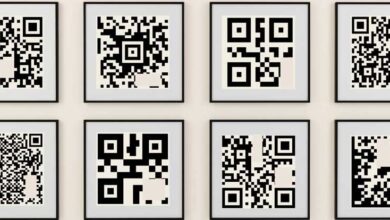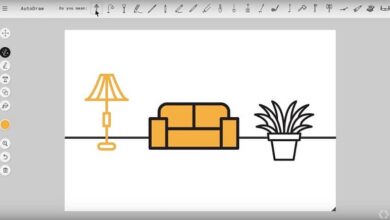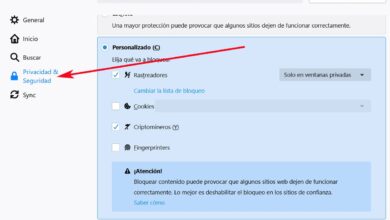Transférez vos fichiers et données de votre mobile vers Windows avec ces astuces
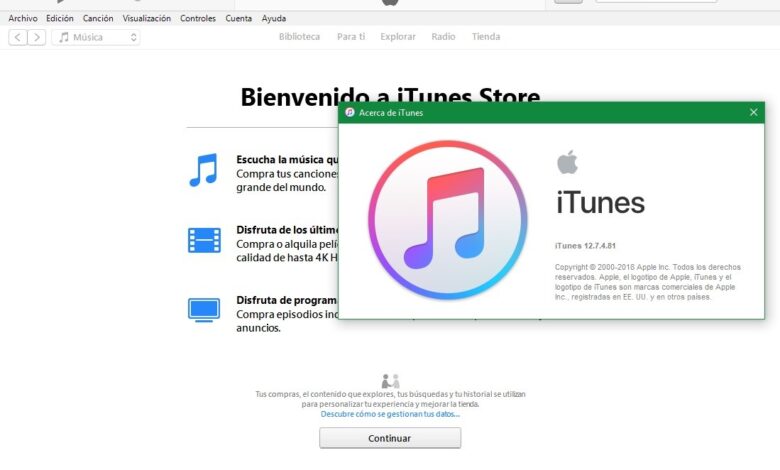
Nous sommes de plus en plus dépendants des appareils mobiles. Ces ordinateurs de poche nous accompagnent toujours partout où nous allons, nous permettant de communiquer avec les autres et, en même temps, d’avoir tous nos fichiers à portée de main, tels que des photos personnelles, des documents ou des chansons. Le problème avec une telle dépendance sur les mobiles est qu’ils peuvent échouer, ou nous pouvons les perdre. Et, avec eux, toutes ces informations. Pour cette raison, il est toujours conseillé de faire des copies de sauvegarde de vos données , pour éviter une catastrophe en cas de problème.
Il existe plusieurs façons de faire des copies de sauvegarde de toutes les données que nous avons sur notre mobile. Mais bien sûr, le plus utile est de les copier sur notre ordinateur pour que nous les ayons là, nous pouvons l’ouvrir et utiliser tous ces fichiers si nécessaire.
Astuces classiques pour envoyer des fichiers d’un mobile vers un PC
Utiliser les programmes officiels
Malheureusement, chaque fabricant utilise ses propres protocoles pour nous faire dépendre de programmes spécifiques. Si cela ne nous dérange pas en fonction de notre fabricant, en fonction de la marque du mobile, nous pouvons utiliser les programmes suivants pour transférer les données du smartphone vers Windows:
- Apple – iTunes
- Huawei – HiSuite
- Xiaomi – Suite Mi PC
- Samsung – SideSync
- LG – Suite PC LG
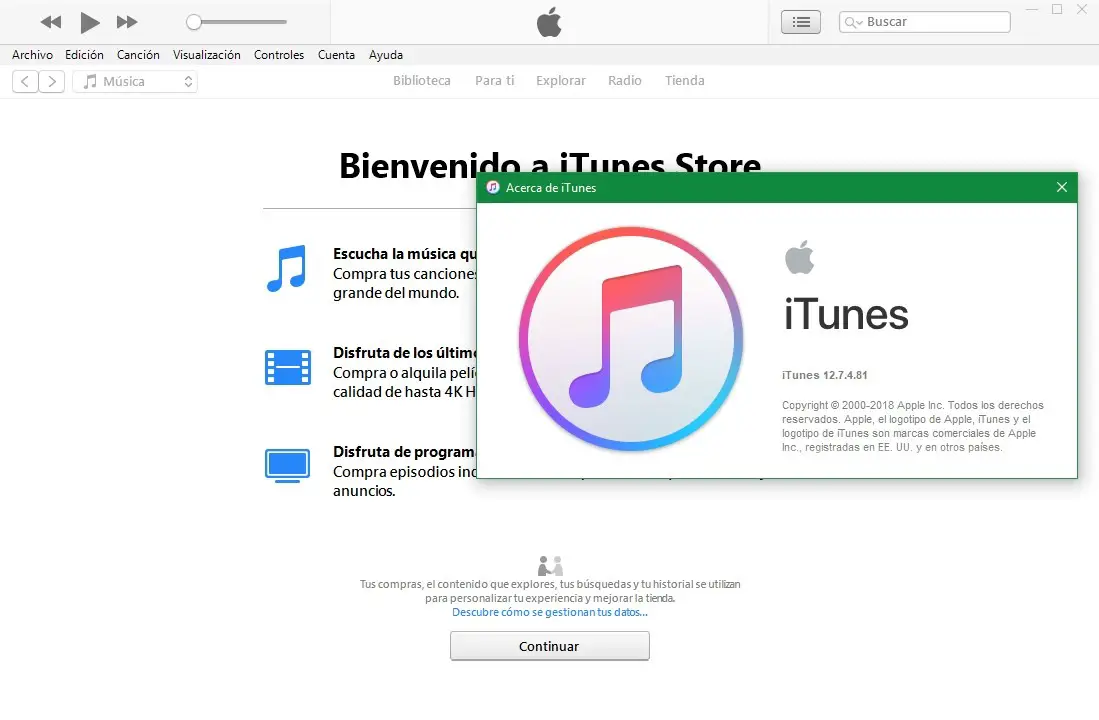
Cependant, nous allons voir différentes manières universelles de transférer toutes les données de notre mobile vers l’ordinateur. De cette manière, nous n’aurons pas à nous attacher à un programme spécifique ou à un fabricant, et nous aurons beaucoup plus de liberté pour tirer le meilleur parti de notre téléphone mobile.
Copier et coller par câble

Un autre des moyens les plus rapides de transférer des données de l’ordinateur vers le PC consiste à utiliser son câble USB . Lorsque nous le connectons à Windows, le système d’exploitation reconnaît la partition utilisateur comme s’il s’agissait d’une clé USB connectée au PC, nous pouvons donc rechercher les fichiers qui nous intéressent et les transférer directement vers Windows pour les y enregistrer.
Selon la configuration de notre mobile, nous pouvons avoir accès à toutes les données enregistrées ou uniquement à la partition de la caméra. Cela peut être modifié à partir du panneau de notification Android ou de ses paramètres. Dans le cas d’iOS, par exemple, nous ne pouvons copier que les photos enregistrées de cette manière, car cela ne nous donnera pas accès à d’autres données.
Par Bluetooth
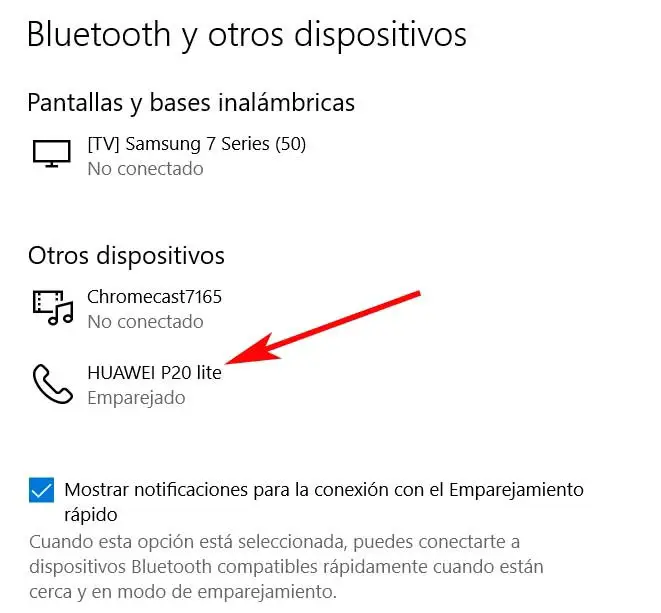
Si nous ne voulons pas dépendre des câbles, et que nous ne passerons que quelques fichiers spécifiques, nous pouvons le faire via Bluetooth . Cela se fait de la même manière que lors du partage de fichiers avec d’autres mobiles via ce protocole, c’est-à-dire que nous choisirons l’option de partage via Bluetooth et, dans la liste des appareils, nous sélectionnerons l’ordinateur comme récepteur.
Ce processus est beaucoup plus lent, à la fois parce que nous devons aller fichier par fichier individuellement, et parce que la vitesse des connexions BT est plus lente. Si nous devons envoyer une seule photo, ça va, mais pour plusieurs, il vaut mieux opter pour le câble, ou pour l’un des programmes que nous allons voir ci-dessous.
Utilisez Google Drive / iCloud
Une autre façon de sauvegarder en toute sécurité nos données et de pouvoir les avoir également à partir de l’ordinateur consiste à le faire via les serveurs de stockage dans le cloud. Dans le cas d’Android, par exemple, nous pouvons profiter des 15 Go de stockage dans Drive , plus Google Photos , pour enregistrer les photos et autres données que nous avons sur notre mobile en toute sécurité sur les serveurs de Google. De plus, si nous accédons au cloud depuis notre ordinateur, nous pouvons télécharger les données pour les sauvegarder sur le PC.
Dans le cas d’iOS, nous pouvons recourir au cloud d’Apple, iCloud, où nous avons jusqu’à 5 Go gratuits pour enregistrer des fichiers et des photos et pouvoir les télécharger directement sur le PC.
Programmes pour copier des données de n’importe quel mobile vers Windows
Les programmes suivants nous permettront d’accéder à tous les fichiers que nous avons stockés sur notre mobile et de les copier sur l’ordinateur. De plus, nous pouvons également les utiliser, si nous le souhaitons, pour envoyer rapidement et facilement des données du PC vers le mobile.
AirDroid
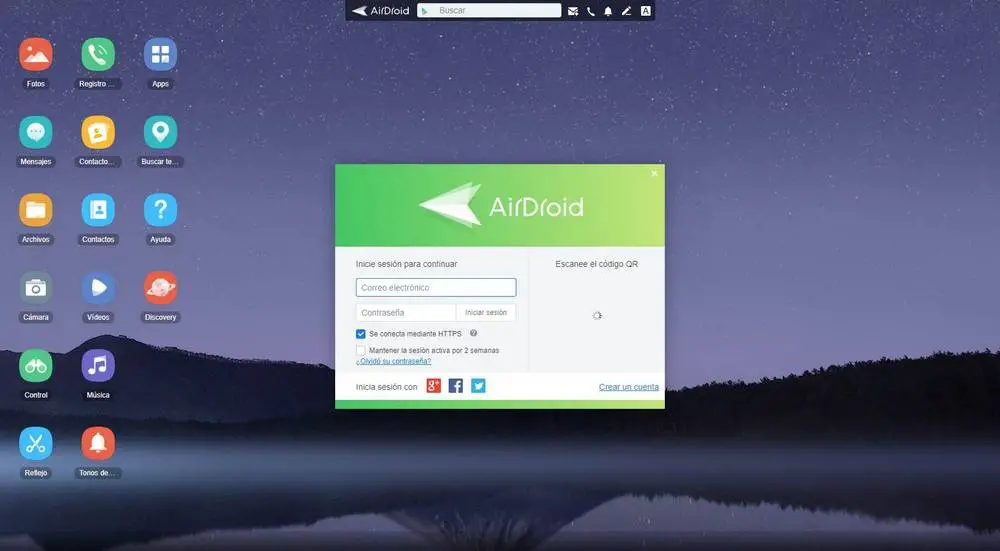 AirDroid est l’une des applications les plus complètes que l’on puisse trouver pour transférer des données du mobile vers le PC, et vice versa, rapidement et facilement. Ce programme fonctionne de la même manière que WhatsApp Web, c’est-à-dire qu’il charge un serveur sur le mobile, auquel nous nous connectons depuis le PC, depuis le navigateur, afin de contrôler notre mobile à distance.
AirDroid est l’une des applications les plus complètes que l’on puisse trouver pour transférer des données du mobile vers le PC, et vice versa, rapidement et facilement. Ce programme fonctionne de la même manière que WhatsApp Web, c’est-à-dire qu’il charge un serveur sur le mobile, auquel nous nous connectons depuis le PC, depuis le navigateur, afin de contrôler notre mobile à distance.
Avec AirDroid, nous pourrons contrôler pratiquement tout notre téléphone. Cependant, ce qui nous intéresse le plus dans cet article, c’est la fonction de transfert de fichiers. Grâce à lui, nous pourrons ouvrir une sorte de navigateur de fichiers dans le navigateur pour copier, supprimer ou déplacer toutes les données que nous voulons. Ce que nous transmettons à l’ordinateur sera copié sous forme de téléchargement (comme le téléchargement d’un fichier à partir d’un site Web), tandis que ce que nous copions sur le mobile sous forme de téléchargement. Et nous n’aurons besoin de télécharger l’application que sur le mobile et que le mobile et le PC sont sur le même réseau LAN.
Nous pouvons accéder à AirDroid à partir de ce lien .
PushBullet
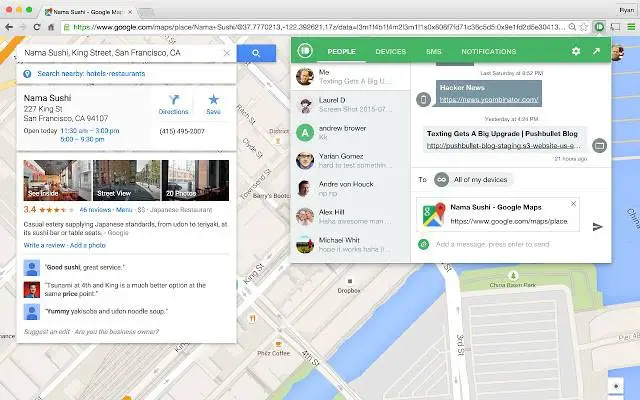 PushBullet est un autre outil de contrôle à distance pour notre PC qui, bien qu’il présente des similitudes avec AirDroid, fonctionne différemment. Cela n’est pas utilisé via le navigateur, mais nous devons installer un client à la fois sur le mobile et sur le PC pour les connecter.
PushBullet est un autre outil de contrôle à distance pour notre PC qui, bien qu’il présente des similitudes avec AirDroid, fonctionne différemment. Cela n’est pas utilisé via le navigateur, mais nous devons installer un client à la fois sur le mobile et sur le PC pour les connecter.
Une fois les deux ordinateurs connectés, nous pouvons utiliser l’ordinateur pour envoyer et recevoir des SMS, voir toutes les notifications qui arrivent sur notre mobile et interagir avec elles. Nous pouvons même copier des liens ou n’importe quel fichier pour le transmettre d’un appareil à un autre. L’une des options les plus simples que nous pouvons trouver pour connecter n’importe quel mobile à l’ordinateur de la même manière que l’iPhone et le Mac.
Nous pouvons télécharger PushBullet depuis son site Web . Nous pouvons utiliser cet outil gratuitement, bien que certaines de ses fonctions soient limitées aux utilisateurs de la version Pro.
MobileTrans
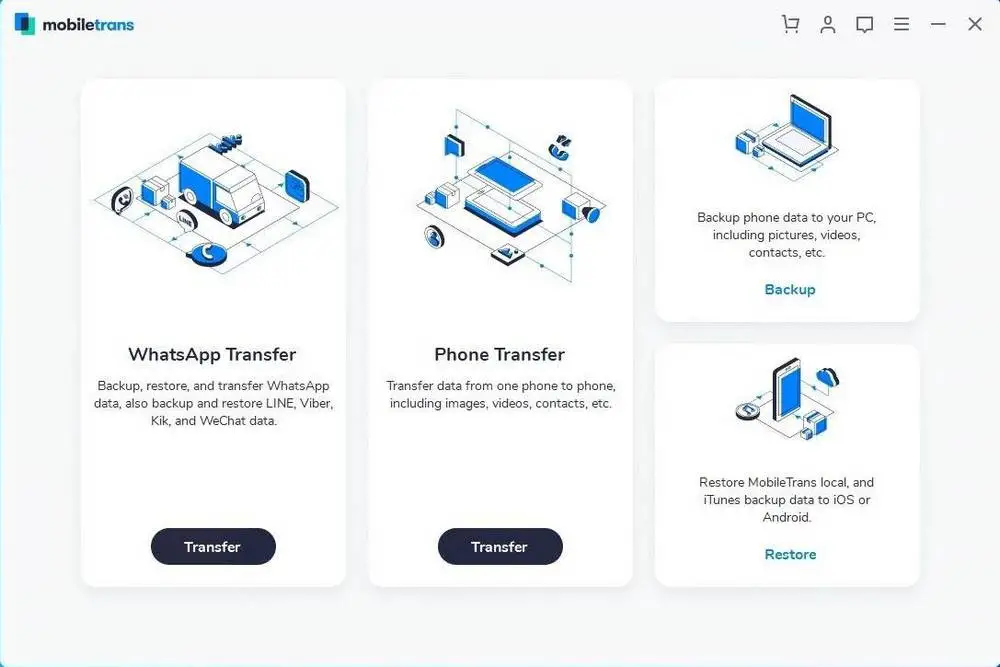
Si ce que nous recherchons est de faire des copies de sauvegarde complètes du mobile, MobileTrans satisfera sans aucun doute parfaitement nos besoins. Ce programme, développé par Wondershare, est l’une des solutions de sauvegarde les plus complètes que l’on puisse trouver. Ce programme n’est pas spécialisé dans la copie et le déplacement de fichiers entre le PC et le mobile, mais plutôt dans la réalisation d’une sauvegarde complète de notre smartphone, y compris les contacts, les photos, les messages et même les données des applications, pour l’enregistrer sur l’ordinateur dans un manière sûre. Avec ce programme, nous pouvons même enregistrer une copie de sauvegarde de toutes les données WhatsApp sur notre ordinateur.
Nous n’avons pas besoin d’utiliser le cloud, ce qui nous offre une plus grande confidentialité par rapport à ces autres alternatives et nous aide à éviter de perdre nos données en cas de problème. Si nous changeons de mobile, il suffira de restaurer la copie que nous avons faite pour que tout redevienne tel qu’il était au moment de la dernière copie.
Nous pouvons télécharger ce programme gratuitement à partir du lien suivant . Bien sûr, nous devons garder à l’esprit qu’il s’agit d’un programme payant, et pour libérer tout son potentiel, nous devrons payer 30 euros.